Lenovo ThinkPad E470 im Upgrade-Test
Fein-Tuning. Das Lenovo ThinkPad E470 ist zwar ein recht schlankes Business-Notebook, kann aber dank separater Wartungsklappe einfach aufgerüstet werden.
Lenovo ThinkPad E470 im Upgrade-Test: Allgemeines
Das bereits ausführlich getestete Lenovo ThinkPad E470 bietet ein flottes Solid State Drive und umschifft damit gekonnt eine der oft vorherrschenden Leistungsbremsen. Da man hier weder einen M.2-Slot noch einen zweiten 2,5-Zoll-Laufwerksschacht vorfindet, wird einer möglichen Aufrüstung im Massenspeicherbereich eine enge Grenze gesetzt. Lediglich der Austausch des vorhandenen Solid State Drives kommt in Betracht. Da die Performance im Test durchaus überzeugt hat, dürfte dieser Schritt erst dann zum Zuge kommen, wenn ein kapazitätsstärkeres Speicherlaufwerk vonnöten ist.

Die naheliegendere Optimierungsmöglichkeit findet man daher beim Arbeitsspeicher. Hier ist nur einer der beiden verfügbaren RAM-Steckplätze mit einem 8-GB-Modul belegt. Dieses arbeitet im Single-Channel-Modus und kann deshalb nicht die volle Leistungsfähigkeit erreichen. Erst mit einem zweiten Modul wird der Dual-Channel-Modus aktiviert. Das wirkt sich nicht nur positiv auf die Speicherleistung, sondern auch auf die Grafikleistung aus. Die im Intel Core i3-7100U integrierte Intel HD Graphics 620 greift wie gehabt mangels eigenem Grafikspeicher auf die RAM-Module zurück und ist folglich direkt von deren Performance abhängig.
Weitere Performance-Upgrades, die man beim Lenovo ThinkPad E470 zur Verfügung hat, beschränken sich auf die Konfiguration bzw. die direkte Modellauswahl beim Kauf. Einen leistungsfähigeren Prozessor oder eine dedizierte Nvidia-Grafik können Verbraucher nachträglich nicht mehr integrieren.
Lenovo ThinkPad E470 im Upgrade-Test: Vorbereitungen
Vor dem Massenspeicher- oder einem sonstigen Hardwaretausch ist es wie gehabt ratsam, dass man sich über die aktuellen Garantiebedingungen informiert. Nicht jedes Teil darf der Endverbraucher ohne Garantieverlust austauschen. Eine Datensicherung ist ebenfalls empfehlenswert. Wird der Massenspeicher gleich ganz ausgetauscht, dann bietet es sich an im Vorfeld das System und die Daten zu migrieren. Dafür liefern manche SSD-Hersteller gleich ein Migrations-Tool mit oder man sucht sich eine passende Drittanbieter-Software.
Lenovo ThinkPad E470 im Upgrade-Test: Öffnen des Gehäuses & Komponententausch
Die Wartungsklappe lässt sich schnell und einfach durch ein Entfernen der drei sichtbaren Schrauben lösen. Danach schiebt man den Deckel einfach nach vorne über die Vorderkante hinaus. Nun hat man Zugriff auf die wichtigsten Komponenten. Die Gefahr, dass wie beim Vorgänger oder dem ThinkPad E560 schnell Halteclips abbrechen, ist hier sehr gering. Erreichbar sind der Massenspeicher, der Arbeitsspeicher, der Lüfter, das Funkmodul und der verschraubte Akku.
Eine Schritt-für-Schritt-Anleitung findet sich in Lenovos ThinkPad E470, E470c and E475 User Guide. Hier sind auch weitere Hinweise aufgeführt, die eine sichere Vorgehensweise unterstützen. Da ein Hardware Maintenance Manual zum Testzeitpunkt noch nicht verfügbar ist und im User Guide keine Kennzeichnung der CRUs (Consumer Replacable Unit) zu finden ist, sollte man sich vor angedachten Arbeiten beim Hersteller rückversichern. In der Regel dürften die im User Guide dargestellten Komponenten aber unproblematisch sein.
Ins BIOS gelangt man nach dem Einschalten des Notebooks beim Erscheinen des Lenovo-Logos durch das Drücken der Enter-Taste. Danach öffnet sich ein Auswahlfenster und man kann per F1 das BIOS auswählen.
Lenovo ThinkPad E470 im Upgrade-Test: Testergebnisse
Für diesen Test habe ich im Lenovo ThinkPad E470 lediglich ein zweites RAM-Modul eingesetzt, um den Dual-Channel-Modus zu aktivieren. Der Massenspeicher ist schnell genug und könnte wie Eingangs angesprochen erst dann zur Disposition stehen, wenn die Speicherkapazität knapp wird.
Die Testergebnisse der Grafik- und Systemleistung habe ich in den folgenden Diagrammen zusammengefasst.
Wie auch bei den anderen Upgrade-Tests, wird durch diesen einfachen und relativ preiswerten Eingriff eine deutliche Leistungssteigerung der Grafikperformance erreicht. Mit erhöhten Frameraten von grob 10 bis 30 Prozent kann man je nach Aufgabenfeld ein deutliches Performanceplus feststellen. Auch die Systemperformance profitiert mit mehreren hundert Punkten. Für das Spielen leistungsfordernder 3D-Titel oder das Erstellen umfangreicher 3D-Konstruktionen reicht diese Verbesserung allerdings weiterhin nicht aus.
Sind diese Aufgabenfelder angedacht, so ist man mit dem Lenovo ThinkPad E470 generell falsch beraten. Selbst die zur Intel HD Graphics 620 alternativ verfügbare Nvidia Geforce 940M stellt keine wirklich leistungsfähige 3D-Lösung dar. Der Einstieg in die Spielewelt beginnt daher mit einer Nvidia Geforce GTX 950M, wie man sie zum Beispiel im Acer Aspire F15 vorfindet. Enthusiasten werden sich hingegen bei noch leistungsstärkeren Systemen wie dem Asus ROG G752 mit Nvidia Geforce GTX 1070 und aufwärts umsehen.
Lenovo ThinkPad E470 im Upgrade-Test: Fazit
Das Lenovo ThinkPad E470 bietet dank großer Wartungsklappe  am Unterboden einen leichten Zugang zu den wichtigen Komponenten. Lenovo ermöglicht damit ein Tauschen des Massenspeichers oder ein Aufrüsten des Arbeitsspeichers. Im User Guide zum Testgerät sind alle nötigen Schritte und Hinweise gut dokumentiert. Je nach Basiskonfiguration kann man durch die gebotenen Möglichkeiten eine spürbare Leistungsverbesserung erzielen.
am Unterboden einen leichten Zugang zu den wichtigen Komponenten. Lenovo ermöglicht damit ein Tauschen des Massenspeichers oder ein Aufrüsten des Arbeitsspeichers. Im User Guide zum Testgerät sind alle nötigen Schritte und Hinweise gut dokumentiert. Je nach Basiskonfiguration kann man durch die gebotenen Möglichkeiten eine spürbare Leistungsverbesserung erzielen.
Nach wie vor entscheidend ist die Auswahl der Kernkomponenten beim Kauf. Fehlentscheidungen bei der Grafikeinheit, dem Prozessor oder dem Bildschirm kann man nachträglich nicht mehr korrigieren.
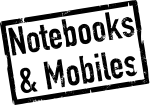










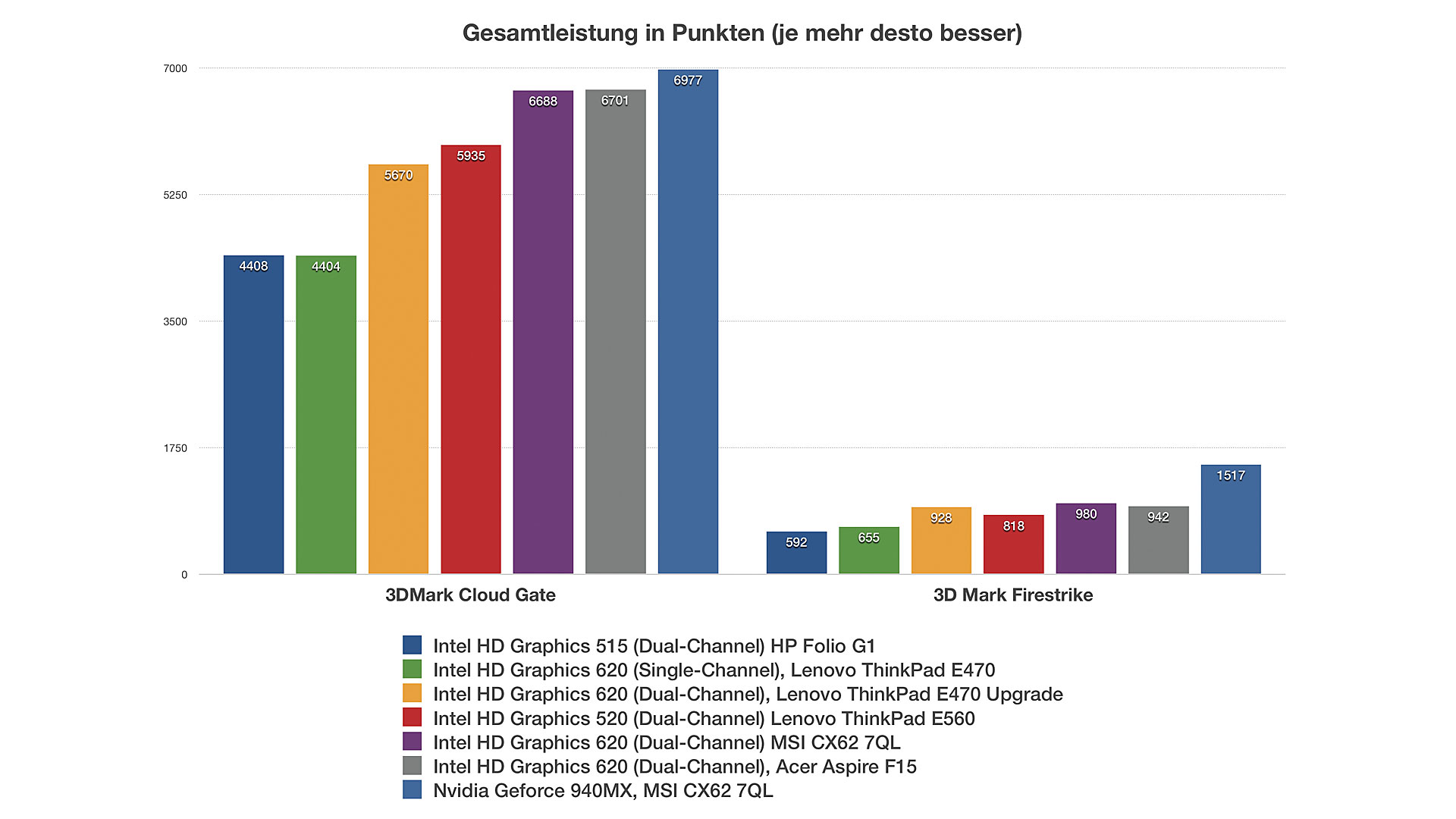
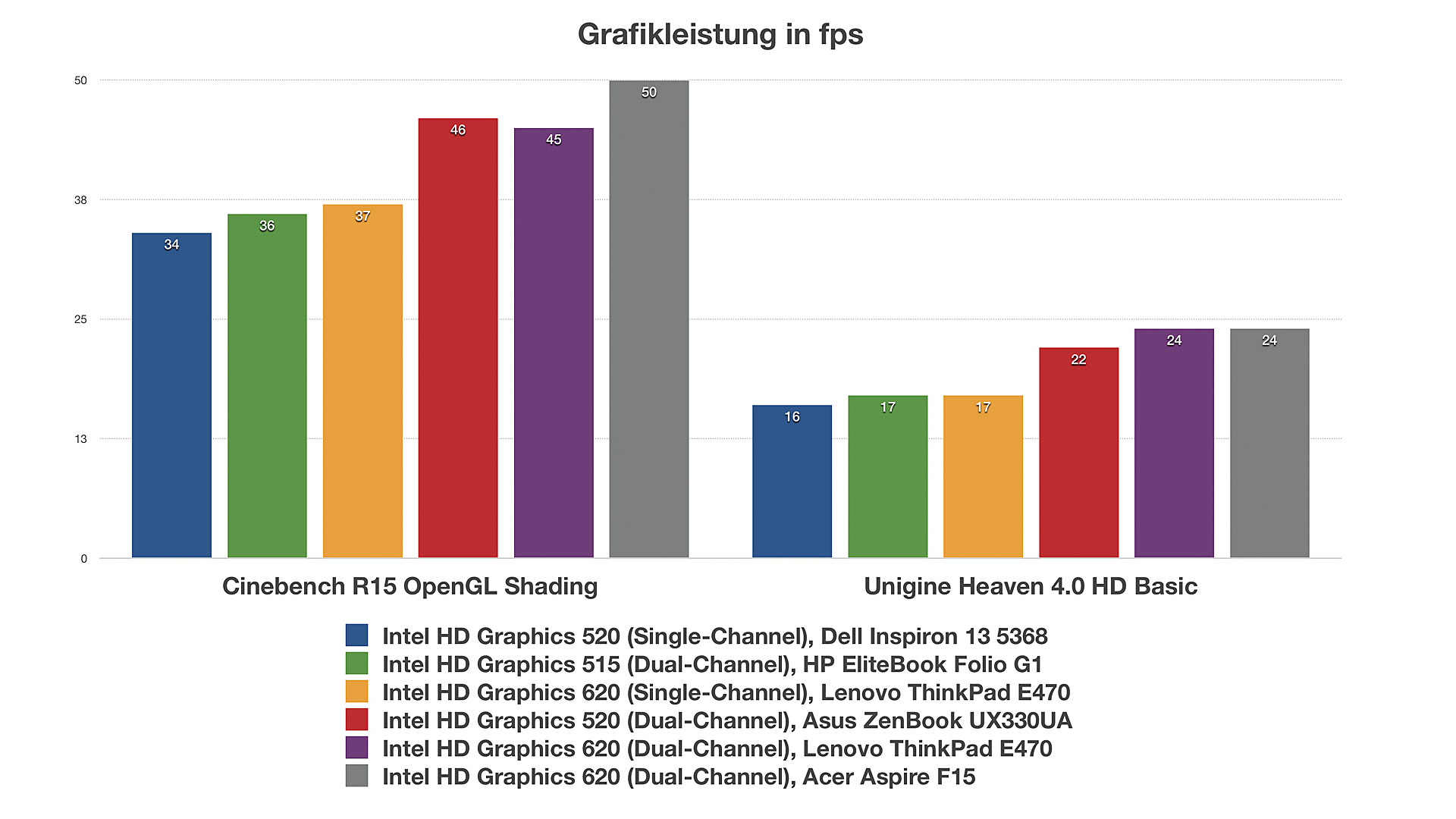
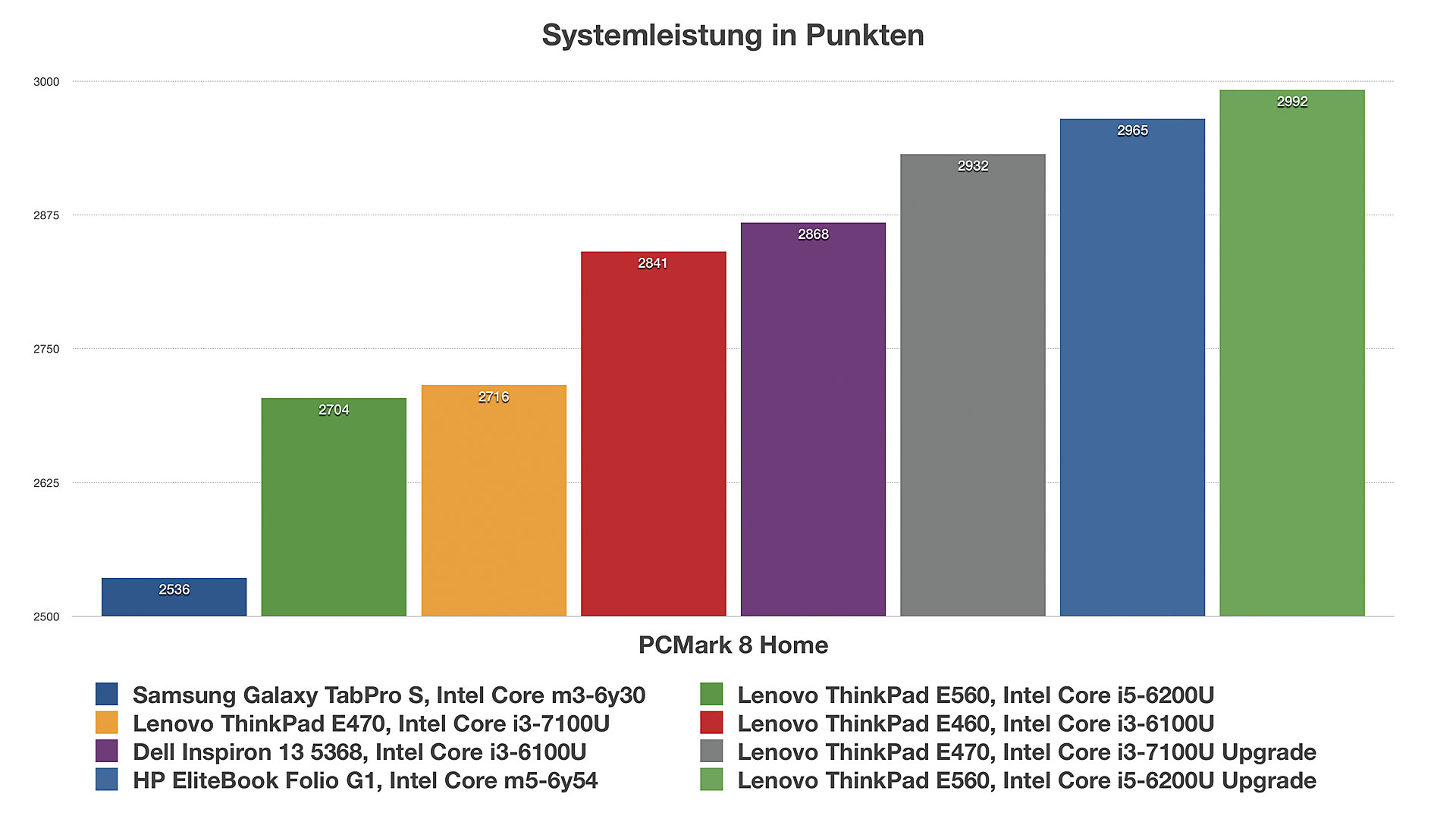
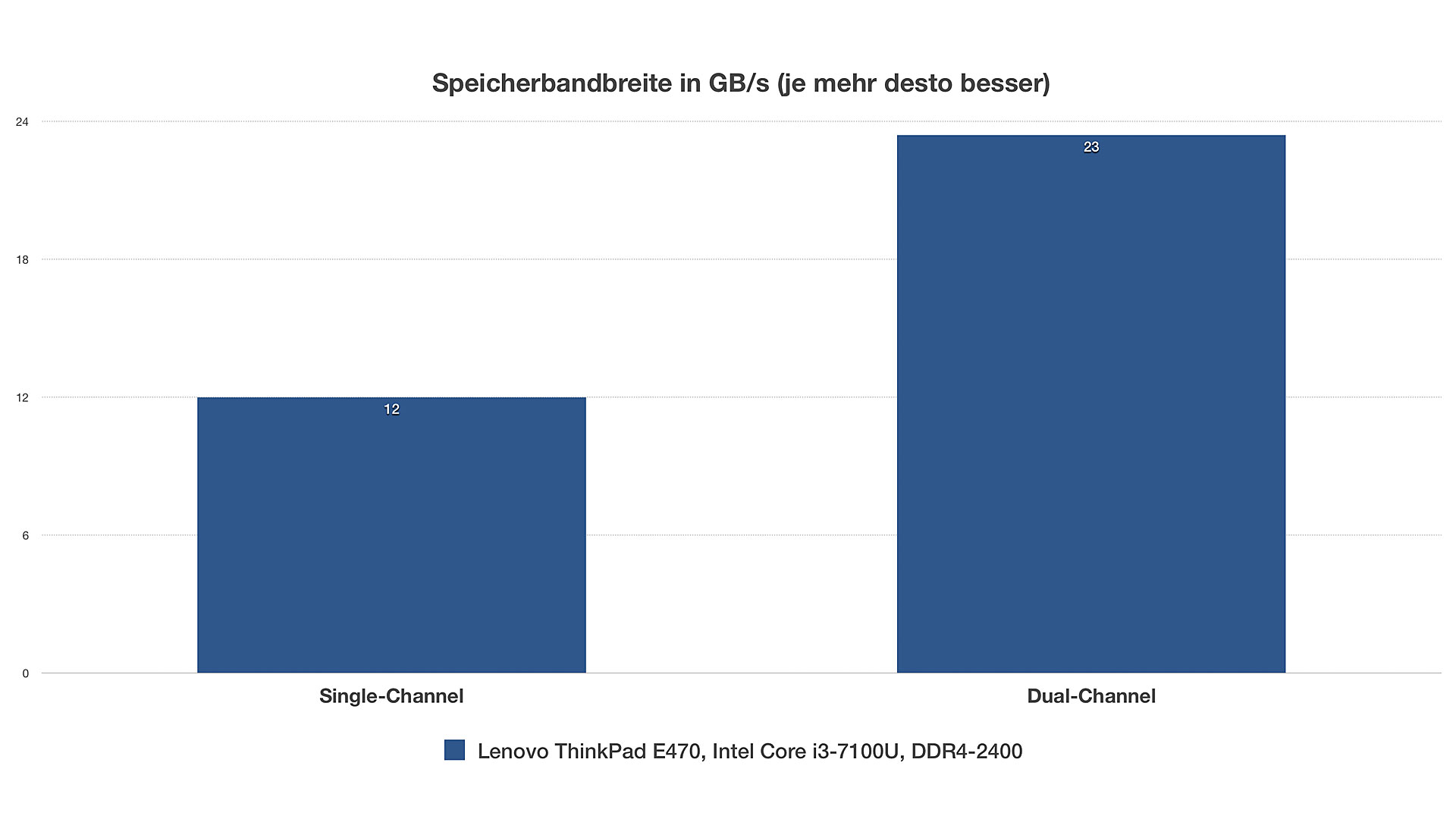



Ich habe (unter Linux Mint 18.1, basiert auf Ubuntu 16.04) massive Probleme mit der Qualcomm/Atheros QCA9377 im E470. Bei nicht perfektem Signal häufige Verbindungsabbrüche und unterirdische Geschwindigkeit. Mittlerweile schon zig Tipps aus dem Netz durch, vom Deaktivieren des Power Managements über Kernel Updates (4.8) zu Modifikationen in den Router Settings…. alles wenig bis gar nicht hilfreich.
Wäre toll, wenn noch getestet werden könnte, ob man die WLAN Karte selbst problemlos wechseln kann – ältere Thinkpads hatten ja oft eine „Whitelist“ im BIOS, die nur ausgewählte Wifi Karten zuließ.
Ich werde mir jetzt eine Intel 8265 besorgen und die Qualcomm rauswerfen…
Testen kann ich es leider nicht mehr, da das Testgerät schon wieder beim Leihsteller ist. Grundsätzlich sollten aber zumindest die Module sicher funktionieren, die Lenovo selber auch anbietet. Mit dem Intel 8265 dürftest du folglich nichts falsch machen können, zumal ja dein Qualcomm auch schon mit zwei Antennen ausgestattet ist.
Hallo Tobias,
könntest du mir sagen, welchen RAM Chip man am besten verwendet? Verbaut ist bei mir einer von Hyundai Electronics. Habe das Modell mit i5, 256 SSD und 8 Gb Ram.
Sinnvoll wäre ja nur einen weiteren 8 GB Chip zu verbauen. Meine frage ist hier nur, welcher Verträgt sich mit dem bestehenden? Oder brauche ich dann 2 neue.
Danke!
Im Test hat ein 16-GB-Riegel von Crucial problemlos funktioniert CT16G4SFD8213. Generell sind die Systeme heutzutage wenig wählerisch. RAM vom Markenhersteller würde ich aber schon bevorzugen. Wenn bei dir ein 2.400er Modul verbaut ist, sollte auch das Zweite mit einem Takt von 2.400 MHz arbeiten. Ansonsten wird auf 2.133 MHz heruntergetaktet und du kannst nicht die maximale Performance abrufen. Ein 8-GB-Riegel dürfte fürs schnelle Aufrüsten am meisten Sinn machen, ist aber nicht zwingend erforderlich. Der Dual-Channel-Modus jedenfalls wird auch bei unterschiedlichen Modulgrößen dank Intels Flex-Memory-Technologie aktiviert. Dann allerdings nur für die jeweils deckungsgleiche Kapazität.